Hoe de opdrachtprompt te openen vanuit het aanmeldingsscherm in Windows
Bijgewerkt Januari 2023: Krijg geen foutmeldingen meer en vertraag je systeem met onze optimalisatietool. Haal het nu op - > deze link
- Download en installeer de reparatietool hier.
- Laat het uw computer scannen.
- De tool zal dan repareer je computer.
Ooit programma's willen uitvoeren en toegang willen krijgen tot uw pc zonder in te loggen op uw Windows-gebruikersaccount? Wilt u programma's rechtstreeks vanuit het inlogscherm van Windows 10/7 starten? Zo ja, is uw antwoord op de bovenstaande twee vragen, dan zult u dit artikel geweldig vinden.
In de afgelopen jaren hebben we een aantal gratis tools besproken waarmee u het aanmeldingsscherm van Windows 7 kunt aanpassen en aanpassen. Deze keer gaan we een zeer krachtige tool delen die de standaard Gemak van Toegangsknop op het aanmeldingsscherm met opdrachtprompt, wat betekent dat u toegang krijgt tot uw pc en programma's kunt starten zonder in te loggen op uw gebruikersaccount!
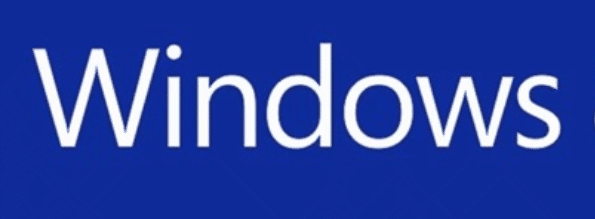
CPRU is een gratis programma dat is ontworpen om de standaard Toegankelijkheidsknop op het aanmeldingsscherm van Windows 7 te vervangen door de krachtige opdrachtprompt. Zoals u waarschijnlijk weet, kan men eenvoudig alle geïnstalleerde programma's rechtstreeks vanaf de opdrachtprompt starten en ook vele andere bewerkingen uitvoeren. Kortom, door deze software te installeren krijgt u direct vanaf het aanmeldingsscherm toegang tot uw pc.
Belangrijke opmerkingen:
U kunt nu pc-problemen voorkomen door dit hulpmiddel te gebruiken, zoals bescherming tegen bestandsverlies en malware. Bovendien is het een geweldige manier om uw computer te optimaliseren voor maximale prestaties. Het programma herstelt veelvoorkomende fouten die kunnen optreden op Windows-systemen met gemak - geen noodzaak voor uren van troubleshooting wanneer u de perfecte oplossing binnen handbereik hebt:
- Stap 1: Downloaden PC Reparatie & Optimalisatie Tool (Windows 11, 10, 8, 7, XP, Vista - Microsoft Gold Certified).
- Stap 2: Klik op "Start Scan" om problemen in het Windows register op te sporen die PC problemen zouden kunnen veroorzaken.
- Stap 3: Klik op "Repair All" om alle problemen op te lossen.
Hoewel het een fantastisch en zeer krachtig programma is, is het installeren van CPRU niet zo eenvoudig. U moet de CPRU-map (met BAT-bestanden) naar de System32-map kopiëren en vervolgens het batchbestand uitvoeren om de knop Toegankelijkheid te vervangen door de opdrachtprompt. Zoals u waarschijnlijk weet, is het niet mogelijk om bestanden of mappen naar de System32-map te kopiëren zonder de eigenaar van de map te worden.
Start programma's vanuit het aanmeldingsscherm in Windows
Volg de onderstaande instructies om CPRU in Windows te installeren en een opdrachtprompt toe te voegen aan het aanmeldingsscherm:
Stap 1: Bezoek deze pagina met XDA-forums en download het CPRU-programma. Het programma is verpakt in een RAR-bestand en je hebt WinRAR of 7-Zip nodig om het RAR-bestand te openen.
Stap 2: als u eenmaal de CPRU-map heeft, neemt u de eigendom over van de map System32 die zich in de Windows-map van uw met Windows geïnstalleerde schijf bevindt door onze handleiding over eigendomsrechten van mappen te volgen in de Windows 7/8-handleiding. Als u bijvoorbeeld Windows 7 op uw 'C' -station hebt geïnstalleerd, moet u de map CPRU naar de map C: \\ Windows \\ System32 kopiëren.
Stap 3: Zodra u de eigenaar bent van de System32-map, kopieert u de CPRU-map naar System32.
Stap 4: open de CPRU-map die u eerder naar de System32-map hebt gekopieerd, klik met de rechtermuisknop op CPRU_1.1_Enable-bestand en klik vervolgens op Als administrator uitvoeren om het volgende scherm te zien.
Klik op een willekeurige toets wanneer u daarom wordt gevraagd. Dat is het!
Ste 5: Start uw pc opnieuw op. Wanneer u het aanmeldingsscherm ziet, klikt u op de knop Toegankelijkheid in de linkerbenedenhoek van het scherm om de opdrachtprompt te starten. Dat is het! U kunt nu elk programma starten vanaf de opdrachtprompt. U kunt bijvoorbeeld 'start iexplore.exe' typen en vervolgens op de enter-toets drukken om Internet Explorer rechtstreeks vanuit het aanmeldingsscherm te starten.
OPMERKING: ik heb dit programma nog niet getest op Windows 8 / 8.1.
Installeer dit programma niet op uw primaire computer die gevoelige gegevens bevat, aangezien iedereen toegang kan krijgen tot uw pc zonder het wachtwoord in te voeren.

